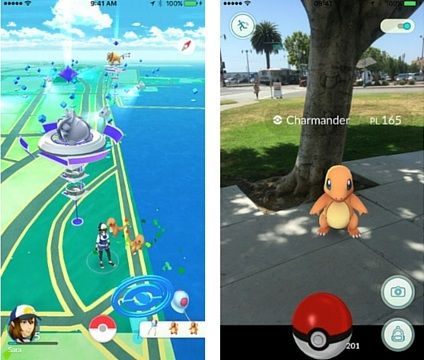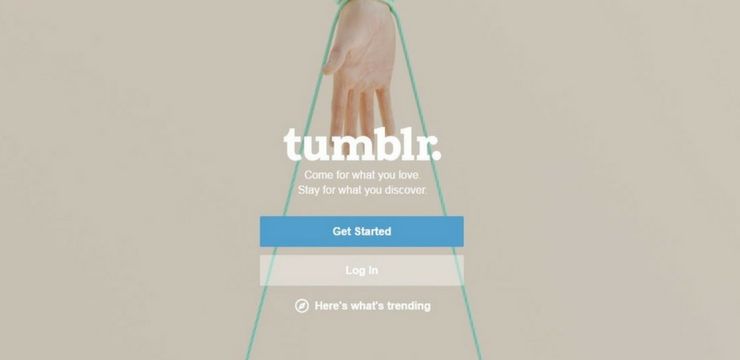Microsoft'un değerlendirme projesi, insanlara Windows Server 2016 ve 2019 gibi ürünleri deneme fırsatı verir. Tam sürümlerin kilidini açmak istiyorsanız, bir ürün anahtarı satın almalı ve sunucu sisteminizi geçerli bir yöntemle etkinleştirmelisiniz. Bu makale, Windows Server'ı Değerlendirme sürümünden Tam sürüme dönüştürmek için DISM komutunu kullanmaya odaklanmaktadır.
Windows Server'ı Değerlendirme'den Tam lisanslı sürüme dönüştürme
Bu, Windows Server Değerlendirme sürümünüzü yasal bir ürün anahtarı ve DISM komutu kullanarak Tam, uygun şekilde lisanslanmış bir sürüme dönüştürmek için eksiksiz bir kılavuzdur. İstenen sonucu elde etmek için adımlarımızı doğru bir şekilde uyguladığınızdan emin olun.
Not : Aşağıda açıklanan tüm adımları gerçekleştirmek için bir yönetici hesabına erişiminizin olması gerekebilir. Şu anda kullanmakta olduğunuz hesabın yönetici izinleri yoksa, bunu ayarlarınızda değiştirdiğinizden emin olun veya BT uzmanınızla iletişime geçin.
Kılavuzla başlayalım!
- Sahip olduğunuzdan emin olun. ürün anahtarı hazır. Ürün anahtarlarını çeşitli çevrimiçi satıcılardan veya resmi Microsoft web sitesinden satın alabilirsiniz. Sisteminizi Değerlendirmeden Tam sürüme dönüştürmek için kullanılan 25 karakter uzunluğunda bir kod almalısınız.
- Sisteminizi başlatın ve Komut İstemi'ni aşağıdaki yollardan biriyle açın:
- Görev çubuğunuzdaki arama işlevini kullanarak şuna bakın: Komut istemi . Sonuçlarda gördüğünüzde, üzerine sağ tıklayın ve şunu seçin: Yönetici olarak çalıştır .
- Basın pencereler + R açmak için klavyenizdeki tuşlar Çalıştırmak Yarar. Yazın cmd ve basın Ctrl + Vardiya + Giriş klavyenizdeki tuşlar. Bunu yaparak, Yönetici izinleriyle Komut İstemi'ni başlatmış olursunuz.
- Basın pencereler + X klavye kısayolu, ardından seçin Komut İstemi (Yönetici) .

- İstenirse, tıklayın Evet Komut İstemi'nin cihazınızda değişiklik yapmasına izin vermek için. Yönetici parolasını da girmeniz gerekebilir.
- Aşağıdaki komutu kullanarak sisteminizin mevcut sürümünü kontrol edin: DISM / Çevrimiçi / Get-CurrentEdition

- Ardından, bu komutu Komut İstemi'ne girin ve Enter tuşuna basın. Komutun altındaki açıklamamızı okuduğunuzdan ve işaretli alanları gerektiği gibi değiştirdiğinizden emin olun: DISM / çevrimiçi / Set Sürümü: ServerEdition /Ürün anahtarı: XXXXX-XXXXX-XXXXX-XXXXX-XXXXX / AcceptEula

- ServerEdition, sahip olduğunuz ürün anahtarına bağlıdır:
- Standart sürüme yükseltiyorsanız, değiştirin ServerEdition ile Sunucu Standardı .
- Datacenter sürümüne yükseltme yapıyorsanız, ServerEdition ile ServerDatacenter .
- Dizisi X Karakterler, ürün anahtarınızın Adım 1'de belirtilen yeridir.
- Yüklemenin tamamlanmasını bekleyin. Bu uzun sürebilir - işlem devam ederken bilgisayarınızı kapatmadığınızdan emin olun.
- Bilgisayarınız birkaç kez kendi kendine yeniden başlayabilir veya yeniden başlatma için sizden izin isteyebilir - bu durumda, Y klavyenizdeki düğmesine basın.
- İşlem tamamlandığında, aşağıdaki basit adımları izleyerek Windows Sunucunuzun Değerlendirme sürümünün dışında olup olmadığını kontrol edebilirsiniz:
- Aç Dosya Gezgini görev çubuğunuzdan.
- Sağ tıklayın Bu bilgisayar .
- Seç Özellikleri bağlam menüsünden.
- Kontrol edin Windows sürümü dönüşümün başarılı olup olmadığını görmek için bölüm.
Makalemizin, Windows Server Değerlendirme sürümünüzü yasal bir lisansla eksiksiz olarak tam sürüme dönüştürmenize yardımcı olabileceğini umuyoruz. Herhangi bir sınırlama bilgisi olmaksızın sunucunuzun keyfini sonuna kadar çıkarın.